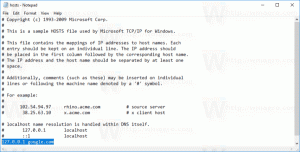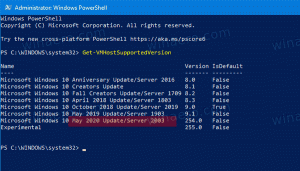Виберіть програми для детального та швидкого статусу на заблокованому екрані в Windows 10
Екран блокування вперше був представлений у Windows 8. Це функція безпеки, яка показує a модний образ коли ваш ПК заблокований. За замовчуванням на екрані блокування відображаються сповіщення від встановлених програм. Ви можете налаштувати їх. Windows 10 дозволяє вибирати програми, які відображатимуть детальний статус і швидкий статус. Ось як налаштувати цю функцію.
Реклама
The Екран блокування з’являється, коли ви блокуєте свій комп’ютер або коли він автоматично блокується під час бездіяльності. Якщо у вашому обліковому записі є пароль, перед введенням облікових даних ви побачите екран блокування. Щоб продовжити, ви повинні закрити його за допомогою сенсорного екрана, клавіатури, клацання миші або перетягуванням мишею вгору.
Екран блокування може показувати сповіщення про встановлені програми. 
За замовчуванням більшість програм показують швидке повідомлення про статус, напр. коротке повідомлення з певним значком. Деякі програми, як-от погода, можуть відображати більше сповіщення, яке містить 2 або 3 рядки тексту, яке називається «детальним статусом».

Ви можете вказати, які програми мають відображати докладне повідомлення про статус у налаштуваннях.
Щоб вибрати програми для детального та швидкого стану на заблокованому екрані в Windows 10, виконайте наступне.
- відчинено Налаштування.
- Перейдіть до Персоналізація > Екран блокування.
- Під Виберіть програму, щоб показати детальний статус, натисніть піктограму, щоб вибрати (замінити) програму, яка відображатиме велике сповіщення.
 Лише одну програму в певний момент часу можна налаштувати на показ детального повідомлення про статус. Виберіть Жодного щоб вимкнути його.
Лише одну програму в певний момент часу можна налаштувати на показ детального повідомлення про статус. Виберіть Жодного щоб вимкнути його.
- Під Виберіть програми для швидкого відображення статусу, можна вибрати до 7 програм. Використовуйте кнопки «+», щоб заповнити прорізи.

Ви закінчили. Тепер ви можете закрити програму Налаштування, якщо хочете.
Примітка. Якщо вам не подобається бачити сповіщення програми на заблокованому екрані, ви можете вимкнути їх таким чином:
Вимкніть сповіщення програм на заблокованому екрані в Windows 10
Це воно.